Publicado en 13 de febrero, 2020
Cómo cambiar de iOS 10 Beta a iOS 9 en iPhone
Apple anunció la última y mejor actualización de iOS 10 en su conferencia WWDC 2016 y el gigante Cupertino incluso se adelantó y lanzó la primera versión beta de la nueva actualización. Mientras que la versióniOS 10 beta 1 estaba dirigida a los desarrolladores, incluso el público en general encontró la forma de obtener la actualización. Bueno, no hay duda de que iOS 10 se perfila como una gran actualización, pero lo hemos estado usando durante un tiempo y confiamos en nosotros, cuando decimos que no está pensado para ser usado como un controlador diario. iOS 10 beta 1 incluye numerosos paquetes en numerosos problemas como colapsos de aplicaciones, mensajes que no se envían, teclado que no se abre, colgamientos regulares y reinicios y mucho más.
Por lo tanto, si eres uno de los no desarrolladores que ha instalado iOS 10 beta en tu iPhone, iPad o iPod Touch, estamos seguros de que quieres volver a usar la última versión estable de iOS, es decir, iOS 9.3.2. Bueno, aquí hay un par de formas de bajar de iOS 10 a iOS 9:
Antes de continuar con el proceso, primero tendrá que deshabilitar la función «Find myiPhone» en su dispositivo iOS. Para ello, ve a Settings->iCloud->Find My iPhone y apaga la palanca. Cuando lo desactive, se le pedirá que introduzca la contraseña de su ID de Apple y pulse «Desactivar».
Además, asegúrate de hacer una copia de seguridad de tu dispositivo en iTunes o en Settings->iCloud->Back up now antes de degradar tu iPhone, ya que el proceso limpiará tu dispositivo.
Método 1:
1. Conecta tu iPhone a un PC con Windows o Mac y asegúrate de que tu ordenador tiene la última versión de iTunes.
2. Abra iTunes y haga clic en el icono del teléfono para comprobar los detalles de su dispositivo. A continuación, mantenga pulsado el botón de encendido y el de inicio simultáneamente en su iPhone hasta que se apague. Suelte el botón de encendido pero siga pulsando el botón de inicio hasta que reciba un mensaje en iTunes diciendo » iTunes ha detectado un iPhone en modo de recuperación «. Presione «Ok».
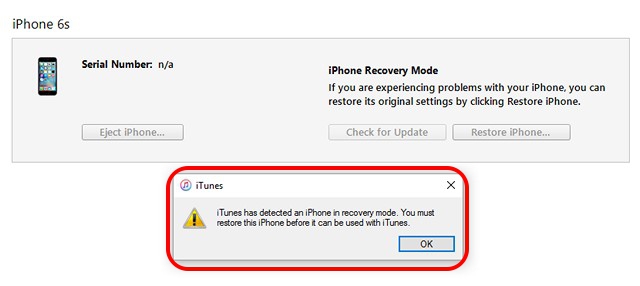
3. Haga clic en la opción » Restaurar iPhone » para iniciar el proceso, tras lo cual aparecerá un mensaje pidiéndole que confirme. Aquí, haga clic en » Restaurar y actualizar «.
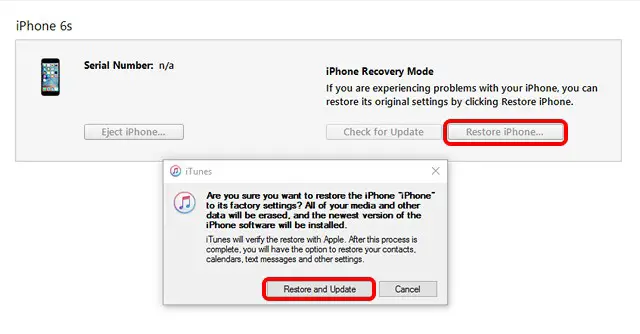
4. A continuación, iTunes comprobará si hay software de restauración disponible para tu iPhone y te proporcionará el software iOS actual que puedes instalar. Seleccione » Next » en el cuadro de diálogo de actualización del software iOS 9.3.2. A continuación, haga clic en » Acordar » en el cuadro de diálogo del acuerdo de licencia.
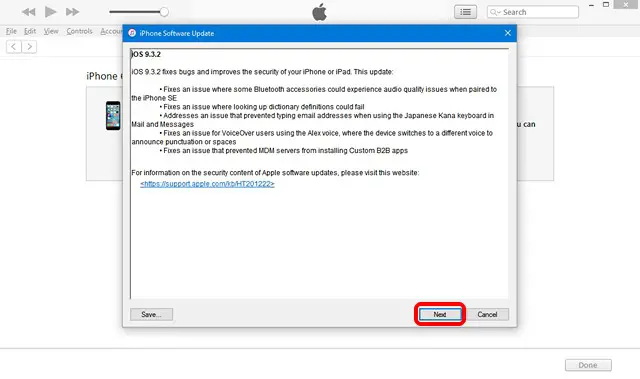
5. iTunes entonces comenzará a descargar iOS 9.3.2 para tu iPhone. No hay barra de progreso aquí, así que tendrá que ser paciente. Le tomará unos 30 minutos o más, dependiendo de su velocidad de Internet. Una vez finalizada la restauración, tu iPhone debería iniciarse como nuevo con la versión 9.3.2 de iOS.
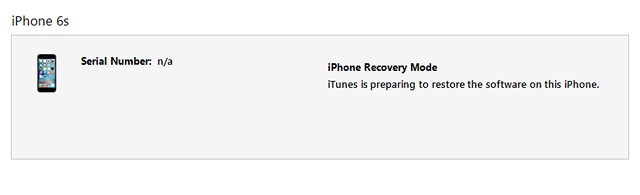
Método 2:
1. Este método requiere que usted descargue el archivo ipsw manualmente . Así que, ve a la página de desarrolladores de Apple y ve a «Develop->Downloads». Aquí, desplácese hacia abajo para encontrar la sección Release Software y pulse el botón desplegable al lado de iOS 9.3.2. A continuación, descargue el archivo ipsw que abastece a su dispositivo.
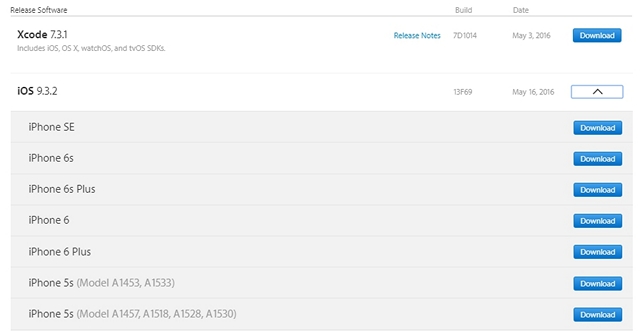
2. Después de descargar la ipsw, conecte su iPhone a su ordenador y abra iTunes.
3. Aquí, mantenga presionado el botón Opción en Mac y Shift en Windows y haga clic en el botón » Restaurar iPhone «. Esto debería abrir la caja de diálogo del explorador de archivos, donde puede navegar y seleccionar el archivo ipsw que descargó.
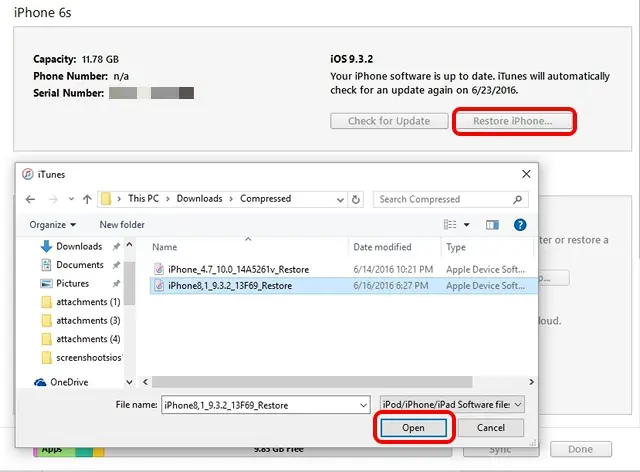
Nota : Si no funciona, pon tu iPhone en modo recuperación a través del método mencionado anteriormente. A continuación, seleccione el archivo ipsw para empezar.
4. El proceso de restauración debería iniciarse. Este método debería llevar menos tiempo porque ya tiene descargado el archivo ipsw iOS 9.3.2.
VER TAMBIÉN:Cómo instalar iOS 10 Beta en tu iPhone
Utilice estos métodos para volver a iOS 9.3.2 en su iPhone
Los pasos para pasar de iOS 10 beta a iOS 9 son bastante sencillos con sólo un paso complicado, que es poner tu iPhone en modo de recuperación. Creemos que podrá hacerlo muy fácilmente. Además, ambos métodos requieren que descargue archivos de unos 2 GB, así que asegúrese de estar conectado a una red WiFi. Bueno, ¡todo eso es de nuestro lado! Pruebe estos métodos para actualizar su iPhone y háganos saber si tiene algún problema. Bueno, espero que el iOS 10 beta público no sea tan malo como éste.
